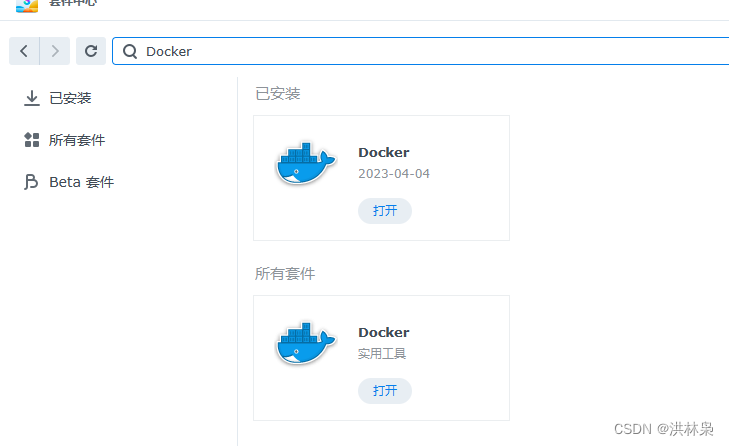
Nas上使用Docker安装gitLab的全流程
从Nas中Docker搭建gitlab服务器
Nas上使用Docker安装gitLab的全流程
#Nas上使用Docker部署Gitlab全流程
##一.Nas上安装Docker
1.打开控制面板,点开套件中心,输入Docker,选择安装
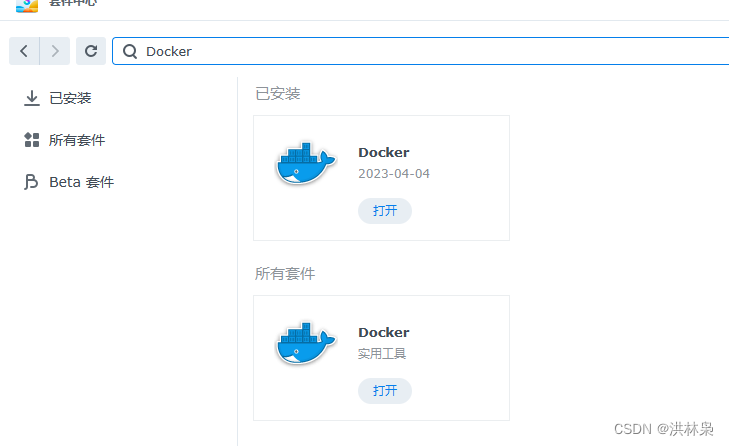
安装完毕以后显示打开即可
##二.Docker安装Gitlab
1.打开Docker后,选择注册表,输入Gitlab,选择一个适合的镜像,点击安装。

##三.GitLab配置
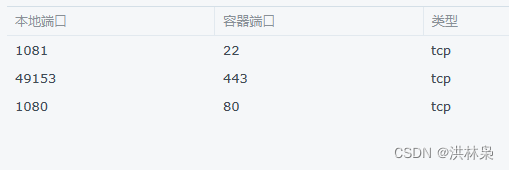
需要配置好本地的端口和容器的端口映射不要端口被占用了
1.配置Gitlab的SSH配置
进入服务器的宿主机后
(1)sudo docker ps -a 得到当前使用的容器id
(2)docker exec -it 容器ID /bin/bash 进行对应的容器
(3)vi /etc/gitlab/gitlab.rb 修改gitLab配置
加入以下的配置
如果端口不写的话默认为80端口
external_url 'http://‘当前宿主机的IP地址+端口号’ eg:::192.168.1.161:1080
gitlab_rails[‘gitlab_ssh_host’] = ‘当前宿主机的IP地址’
gitlab_rails[‘gitlab_shell_ssh_port’] = SSH的端口号
(4)gitlab-ctl reconfigure gitlab的配置生效
(5)vi /opt/gitlab/embedded/service/gitlab-rails/config/gitlab.yml 修改http设置

注意:这里的http端口号应该是本地的端口号,不是容器的
(6)gitlab-ctl restart 重启gitlab服务
以上服务端的gitlab配置已全部完成
#SSH客户端本地配置
cd ~/.ssh
git config user.name “账户名称”
git config user.email “账户邮箱”
配置好之后输入 ssh-keygen 然后一路回车,会在当前目录下生成两个文件一个为id_rsa,id_rsa.pub文件
这里我们只关心id_rsa.pub的内容,将其内容复制到gitlab中即可,步骤如下
在Gitlab页面点击右上角选择Edit profile,然后在左边可以找到ssh keys,将文件内容复制进行添加即可
更多推荐
 已为社区贡献1条内容
已为社区贡献1条内容









所有评论(0)